Cómo escribir o dibujar en un archivo PDF en Mac y Windows

- 3566
- 657
- Mateo Pantoja
Si bien puede resaltar el texto en un PDF, editar PDFS para agregar o eliminar información, o agregar su firma a un archivo PDF, muchos lectores de PDF no facilitan la escritura o el dibujo en un archivo PDF.
Si solo desea escribir cartas en un crucigrama o dibujar enmiendas a un plan, es posible que no pueda encontrar las herramientas que necesita para eso. Sin embargo, hay algunos métodos que puede usar para escribir o dibujar en un PDF en Mac y Windows, que explicaremos en esta guía.
Tabla de contenido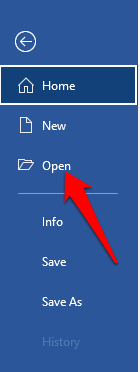
- Seleccione el archivo PDF para abrirlo en Word. Si recibe un mensaje que dice que la palabra convertirá su PDF en un documento editable, seleccione DE ACUERDO Y espere a que el programa termine de convertir su PDF en un formato editable.

- Una vez que el archivo se abre en Word, puede editar el documento. Seleccionar Archivo > Guardar como y luego seleccione Guardar como tipo > Pdf Para guardar el documento como un archivo PDF.
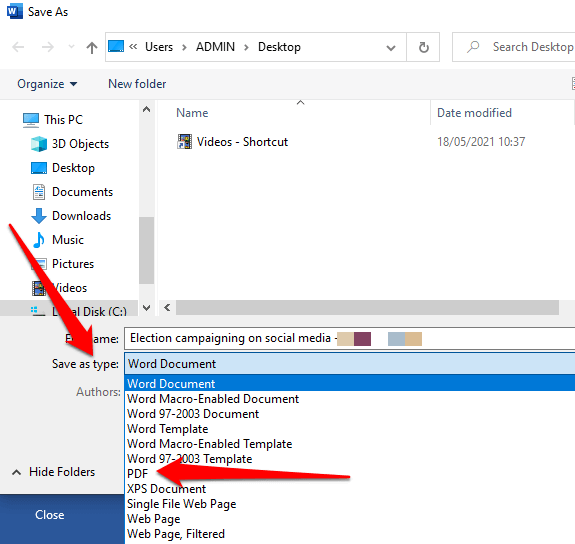
Cómo agregar texto a un archivo PDF en Windows usando Adobe Acrobat Online
Puede escribir en un documento PDF en Windows con el servicio en línea de Adobe Acrobat.
- Inicie sesión en su cuenta en línea de Adobe Acrobat y seleccione Editar texto e imágenes.
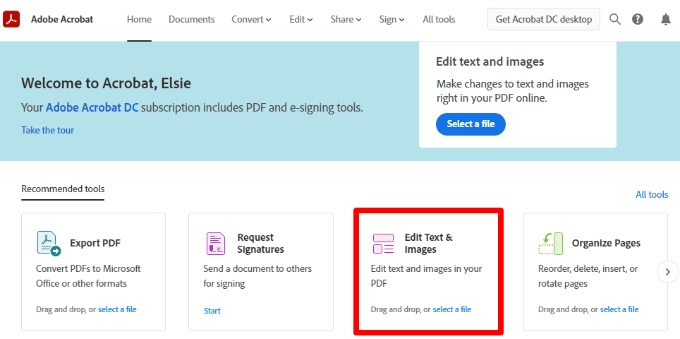
- Seleccionar Agregue un archivo desde su dispositivo > Continuar Para abrir el archivo PDF en su computadora y subirlo al sitio. Una vez que se cargue el documento, será en un formato editable similar a un documento de Word.
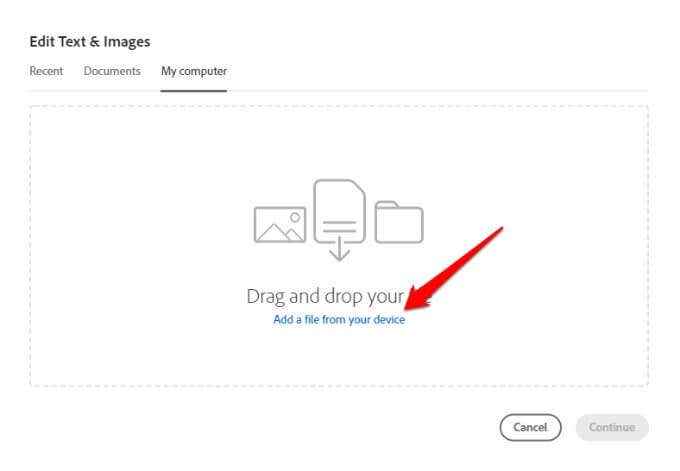
- Seleccionar Añadir texto en la barra de herramientas en la parte superior.
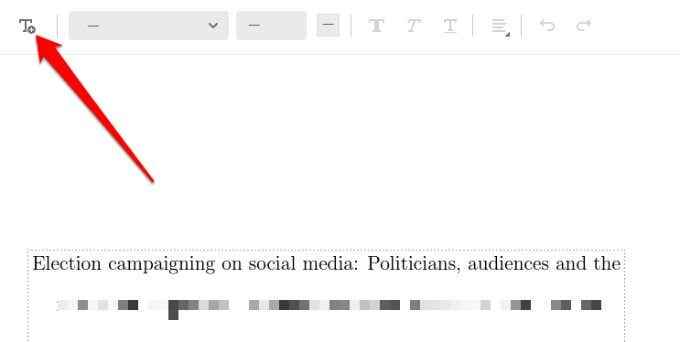
- Arrastre el cursor a la posición donde le gustaría agregar el texto. Haga clic aquí para crear un cuadro de texto y date el tamaño arrastrando los círculos en el borde y escriba su texto en el cuadro de texto.
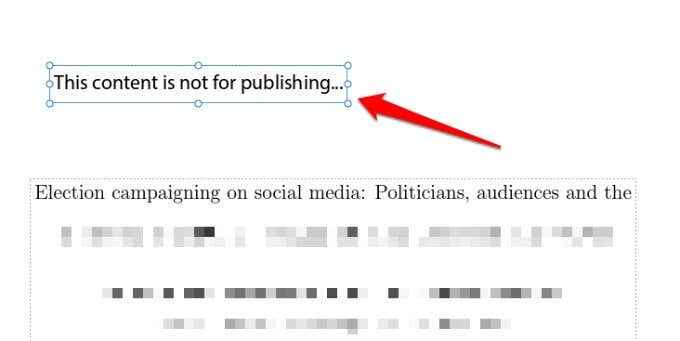
- También puede ajustar el color y el tamaño de fuente de su texto para que se ajuste a su documento. Entonces, seleccione Cerca Para guardar sus cambios.
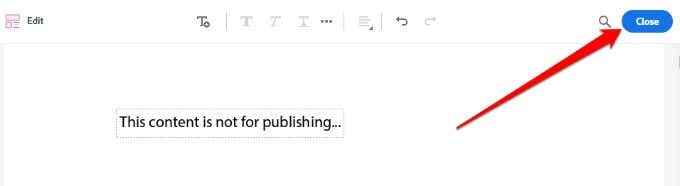
- Seleccionar Descargar En el lado superior derecho de la pantalla para descargar su archivo PDF.
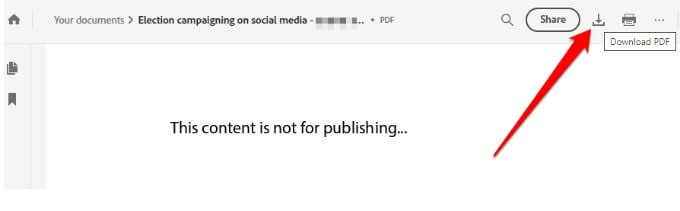
Con Adobe Acrobat Online también puede agregar anotaciones o notas adhesivas, marcar texto o convertir el PDF en otros formatos de archivo.
Cómo dibujar en un archivo PDF en Windows
Hay veces que solo desea dibujar enmiendas a algunos planes o llenar cartas en un crucigrama. En tales casos, lo más fácil de hacer es usar Adobe Acrobat Reader o herramientas en línea como PDFescape o SboinPDF.
Dibuje en PDF usando Adobe Acrobat Reader
Las herramientas de dibujo están disponibles en Adobe Acrobat Reader pero solo para PDF que tienen comentarios disponibles.
- Abierto lector Adobe Acrobat y seleccionar Herramientas > Comentario.
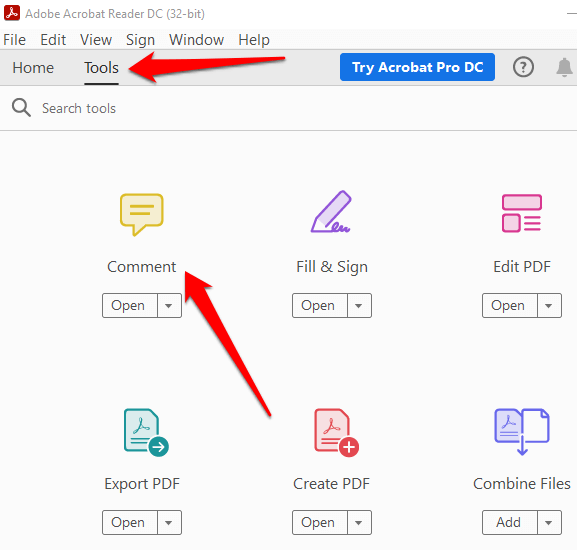
- Seleccione el archivo PDF en el que desea recurrir.
- Seleccionar Herramientas de dibujo.
- Selecciona el marcado de dibujo herramienta, que puede ser un rectángulo, ovalado, flecha, línea, nube o polígono.
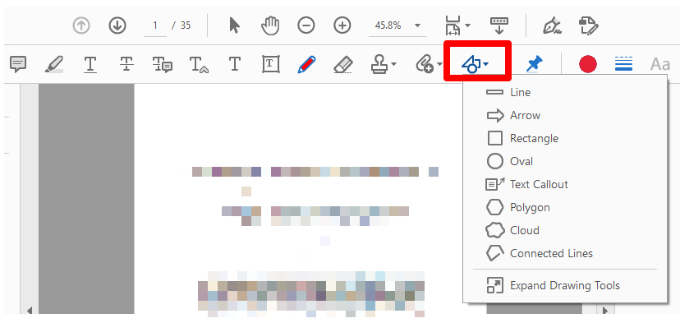
- También puedes usar el Lápiz herramienta para crear dibujos de forma libre.
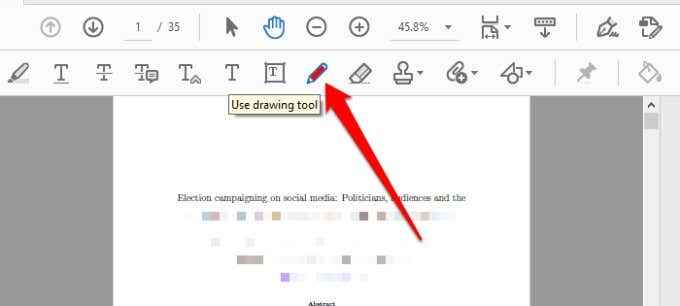
- Para dibujar en el PDF, elija una herramienta, haga clic y arrastre el documento para insertar la forma que desee, o haga clic en cualquiera de los T iconos Para insertar diferentes tipos de texto.
- Haga clic derecho y seleccione Establecer el estado > Terminado Para terminar de dibujar la forma.
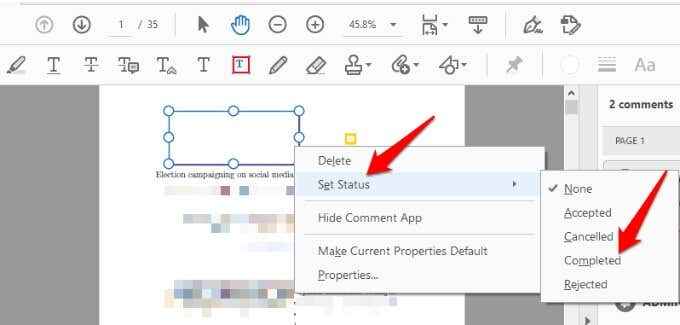
Nota: Para dibujar círculos o cuadrados perfectos o dibujar líneas, presione el Cambio Key en tu teclado mientras dibuja la forma. Luego, seleccione la forma y arrastre una de sus manijas para editarla o cambiar su tamaño.
- También puede agregar notas emergentes o comentarios a las formas que dibuja seleccionando el Mano herramienta y hacer doble clic en la forma para ingresar su texto.

- Para agregar un cuadro de texto, seleccione Agregar cuadro de texto, Haga clic en el PDF y seleccione Propiedades de texto (negrita, fuente, alineación, etc.) en el Comentario barra de herramientas. Si desea eliminar el cuadro de texto, seleccione y presione Borrar.
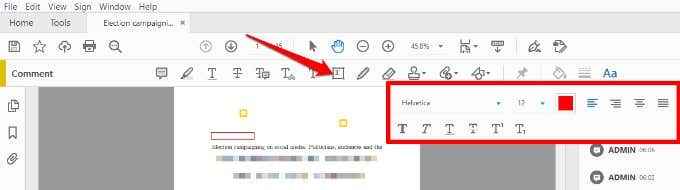
Dibujar en PDF usando PDFescape
PDFescape es una herramienta gratuita con muchas características que le permiten agregar texto, dibujar en el PDF y administrar las páginas como desee como desee. Aquí le mostramos cómo dibujar en un archivo PDF en Windows usando PDFescape.
- Cargue su archivo desde su dispositivo o pegue la URL a un archivo PDF en línea.
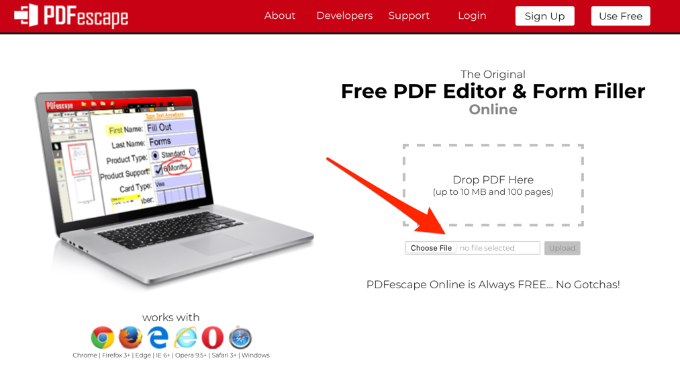
- Use la herramienta FreeHand para dibujar en el documento PDF. También puede agregar una imagen o forma.
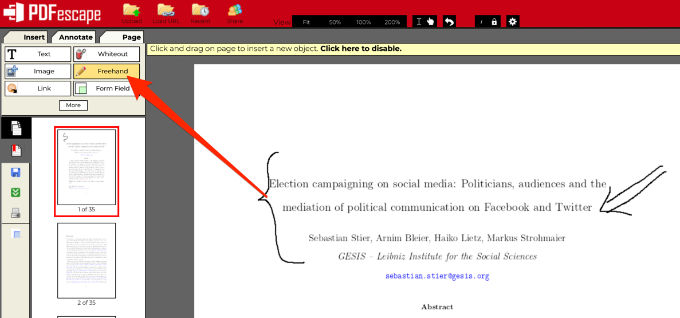
- Después de dibujar en su archivo PDF, puede descargarlo en su dispositivo.
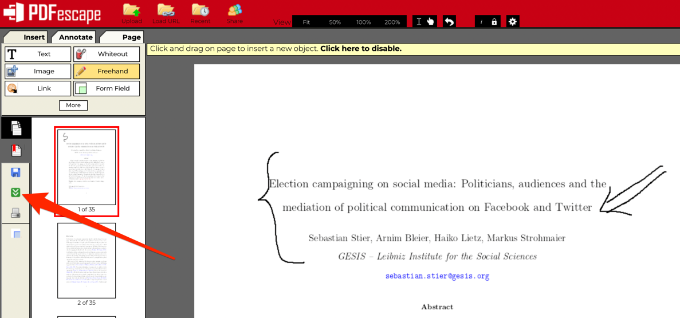
Cómo escribir o dibujar en un archivo PDF en Mac
No hay muchos editores PDF genuinamente gratuitos para macOS que puedan permitirle escribir en el PDF, agregar o eliminar imágenes, llenar formularios, etc. Sin embargo, el programa de vista previa incorporada puede lograr varias capacidades de edición de PDF que podrían funcionar mejor para usted, dependiendo de lo que desee hacer.
- Seleccionar Ir > Aplicaciones > Avance Para lanzar el programa.
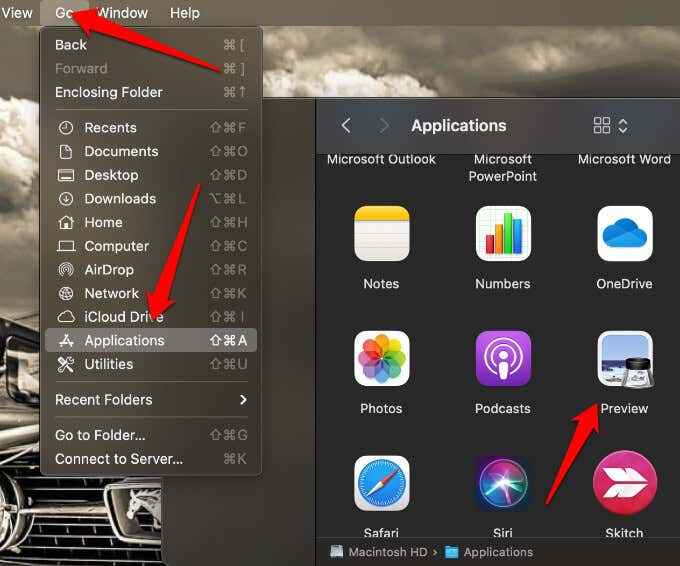
- Seleccionar Archivo > Abierto y encuentre su archivo PDF y ábralo en vista previa.
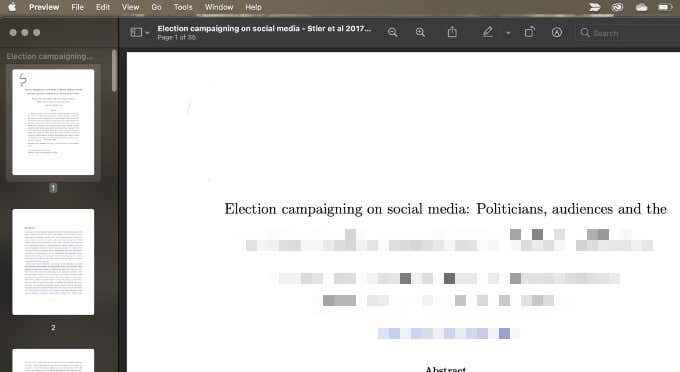
- Seleccionar Vista > Mostrar barra de herramientas de marcado.
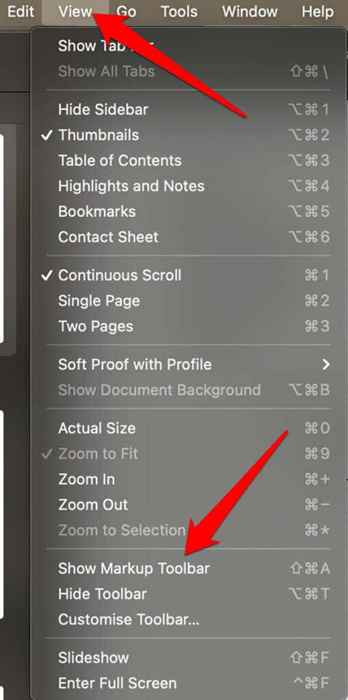
Nota: La aplicación de vista previa no le permite editar texto preexistente. Si desea sobrescribir una parte del texto, es posible que deba dibujar un cuadro blanco sobre el texto para ocultarlo y luego usar la herramienta de texto para escribir en la parte superior del cuadro.
- En la barra de herramientas de marcado, seleccione Bosquejo, Dibujar o Formas para dibujar formas de forma libre o estándar como un rectángulo, ovalado, círculo, flecha, línea, estrella y otras formas.

- Para agregar texto, haga clic en el Texto herramienta, que se encuentra entre la herramienta de forma y la herramienta de firma.
- Seleccionar Archivo > Ahorrar Para guardar los cambios que ha realizado en su documento.
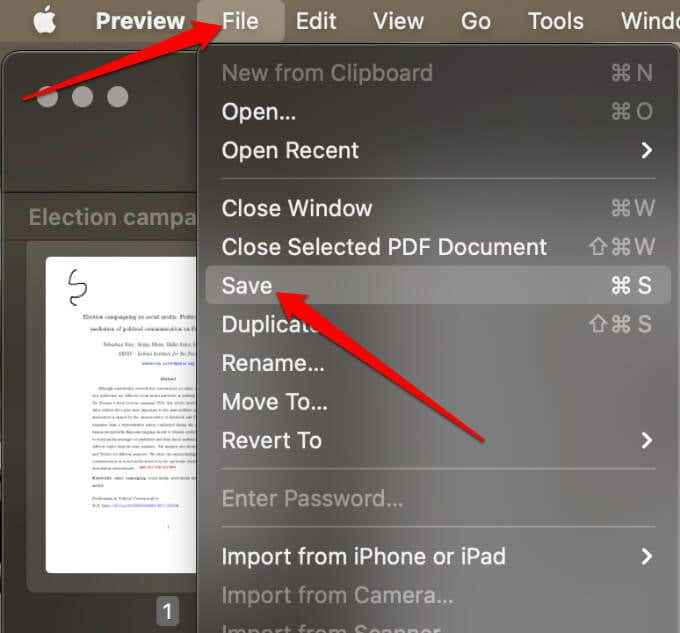
También puede usar un editor PDF en línea para escribir o dibujar en un archivo PDF en Mac. Algunas de las herramientas comúnmente utilizadas incluyen PDFescape, SEJDA o LibreOffice Draw.
Para obtener más información sobre la administración de archivos PDF, pase a nuestras guías sobre cómo insertar un PDF en PowerPoint, escanear múltiples páginas en un archivo PDF y convertir un documento de Word a PDF.
¿Fue útil esta guía?? Comparte con nosotros en un comentario a continuación.
- « ¿Qué es com sustituto (dllhost.exe) y por qué se está ejecutando en mi PC?
- Cómo guardar, editar y eliminar contraseñas en Chrome »

